iPhoneからすべての連絡先を素早く削除する方法【イラスト付き】
Apple iPhoneは、現在世界の主流のモバイルブランドです。古いiPhoneに飽きていると仮定しますが、長年の使用後、どこかに必要です。再販、寄付、家族への寄付、仕事に使用された返品など、次の所有者に電話を渡すことを計画していますか?これらの場合、おそらくガジェットから連絡先を削除する必要があります。まあ、あなたは知っていますか iPhoneですべての連絡先を削除する方法 一度に?
それを整理するために、私たちは5つの信じられないほどのソリューションをカバーし、一度にiPhoneからすべての連絡先を削除するのに役立ちます。
方法1:iOSのアシスタントを介してiPhoneのすべての連絡先を一度に削除する方法
iPhoneから連絡先を一度にまたは選択的に削除することは、iOS(Windows and Mac)のMobilekin Assistantのためのシンチです。連絡先の削除は、その機能の1つにすぎません。そして、その全体的なパフォーマンスは、その発売以来改善されてきました。この一流のソフトウェアは、Androidデバイスの転送と管理においてうまく機能し、データ処理の効率のために世界中の何百万人ものファンの愛を獲得します。
iOSのモバイルキンアシスタントは、理由から優れています。
- iPhoneのすべての連絡先を一度に削除できるようにします。
- 新しい連絡先を追加し、不要な数値を削除し、既存の情報を編集し、エクスポートされた連絡先をさまざまなタイプ(CSV、VCF、XML)として保存します。
- IDEVICEからコンピューターへの最大14種類のデータを移動し、その逆に、写真、音楽、ビデオ、電子書籍、連絡先、テキストメッセージ、メモ、サファリブックマーク、音声メモ、ポッドキャスト、着信音、プレイリストなどをカバーします。
- iPhone/iPad/iPodとiTunesの間にさまざまなファイルをバックアップして復元します。
- オフライン操作、広告なしで使いやすい。 誰からもプライバシーを追跡することはありません。
- iPhone 14/13/12/11/11 Pro(MAX)、iPhone X/XR/XS/XS MAX、iPhone 8/8 Plus、iPhone 7/7 Plus、iPhone 6/6s/6 Plus、iPod Touch、iPad Pro/Mini/Airなどなど、ほぼすべての既存のiPhoneで作業しています。
![]()
![]()
iOSのアシスタントを使用して、iPhoneから連絡先をすべて一度に削除する方法を説明しましょう。
ステップ1。 プログラムをダウンロードしてインストールした後、コンピューターで起動します。次に、USBケーブルを介してiPhoneをコンピューターにリンクします。
ステップ2。 iPhoneを検出してメインインターフェイスを入力するには、タップする必要があります 信頼 接続を承認するように求められているデバイスで、クリックして 続く 先に進む。 (PSデバイスが接続に失敗した場合はどうなりますか?ここをクリックしてください。)
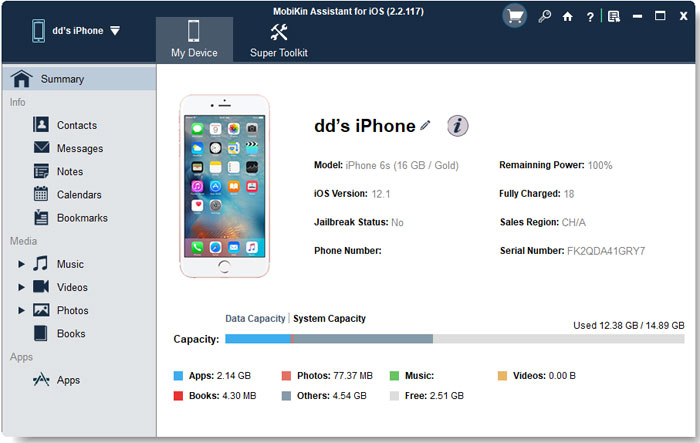
ステップ3。 その後、クリックしてください 連絡先 左メニューから、すべてのアイテムがまもなくロードされます。 iPhoneのすべての連絡先を一度に削除するには、「名前」の前にあるチェックボックスをカチッキして、すべての連絡先を選択してください。その後、タップします 消去 トップメニューのボタンを使用して、iPhoneからすべてを消去します。

関連投稿:
ウェイ2:iCholoud設定を介してiPhoneのすべての連絡先を一度に削除する方法
iPhone上のすべての連絡先をすぐに使用して削除します iCloud 設定、最初に、すべてのiPhoneの連絡先を事前にiCloudに同期しているかどうかを確認してください。その場合は、関連するオプションに移動して、それに応じてそれらのものを削除してください。
以下は、iPhoneのすべての連絡先をiCloud設定で一度に削除する方法です。
- 開きます 設定 アプリ、および選択 アカウントとパスワード (iOS 11以降)、または 郵便。アカウントを選択します (iOS 10以前の場合)。
- 次に、タッチします iCloud 次の画面で。そして、見つけます 連絡先 [タブ]ボタンをオフにします。
- オプションを発言した後 iPhoneから削除します、タップしてください。すべてのiPhoneの連絡先は、iPhoneから一掃されます。
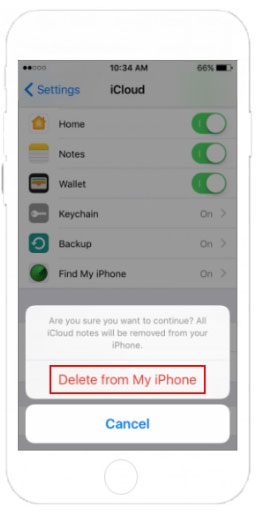
消去前に、新しい電話に同期する場合は、iCloudコンタクトをCSV形式にエクスポートすることを選択できます。
ウェイ3:連絡先グループを使用してiPhoneのすべての連絡先を消去する方法
アプリ内購入オプションのアプリであるアプリである連絡先グループは、iPhoneのすべての連絡先を削除するのに役立ちます。また、連絡先グループの作成、iDevicesのグループメールを送信するなどにも使用できます。しかし、ほとんどの機能は、ライセンスバージョンを入手する条件でのみ利用できます。
連絡先グループを使用してiPhoneで連絡先を消去する方法を見てみましょう。
- ダウンロード 連絡グループ App StoreのiPhoneのアプリ。次に、インストール後に開きます。次に、に向かいます 連絡先 > 選択します。
- 右上隅の円形アイコンをタップして、すべての連絡先を選択します。
- 触れます ごみ トップメニューからアイコンを使用でき、デバイスからすべての連絡先を削除するアクションを確認できます。
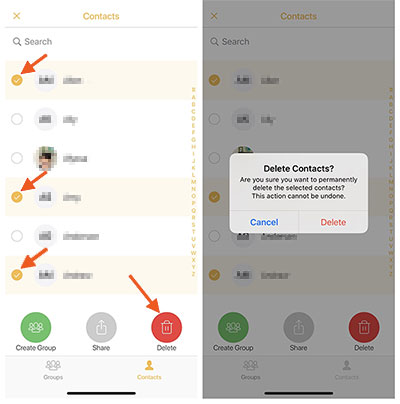
より関連する:
ウェイ4:iPhoneのすべての連絡先をGmail/hotmail/yahooから削除する方法
この方法から始める前に、iPhoneに関連付けられたメールがあり、連絡先をメールに同期していることを確認してください(Hotmail、Gmail、Yahooなど)。次に、メールを選択し、連絡先オプションを無効にし、iPhoneからアカウントを削除します。
Gmail/hotmail/yahooからiPhone 14/13/12/11/xs/xrからすべての連絡先を削除する方法:
- iPhoneで、に向かいます 設定 > パスワードとアカウント。そこにiPhoneに適用されるすべてのアカウントがあります。
- 削除するアカウントを選択し、オフにします 連絡先 オプション。その後、タッチします 続く あなたが確実に続けるかどうか尋ねられたとき。
- 最後に、タップします iPhoneから削除します。選択したアカウントからのすべての連絡先は、まもなくこのiPhoneから削除されます。
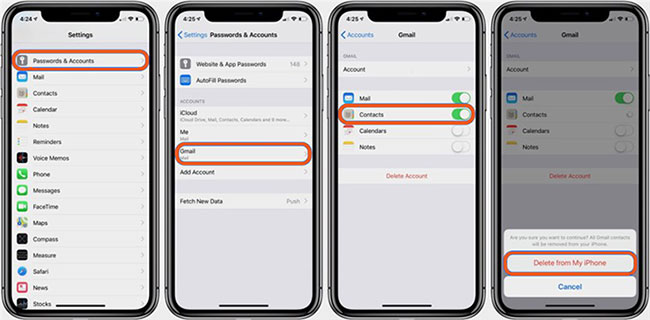
Gmail/Outlookから削除された連絡先を回復する方法に関するページを次に示します。誤った削除を行った場合は、クリックして修正を取得するだけです。
ウェイ5:工場出荷時のリセットでiPhoneのすべての連絡先をクリアする方法
ご存知かもしれませんが、この方法でiPhoneからすべての連絡先を消去すると、iPhoneの既存のデータを一掃できます。したがって、携帯電話のコンテンツの残りを失いたくない場合は、不便を最小限に抑えるために、事前にiPhoneをバックアップするようにしてください。
これは、工場出荷時のリセットによってiPhoneのすべての連絡先を削除する方法です。
1。 iPhoneを目覚めさせ、にナビゲートします 設定 > 一般的な > リセット > すべてのコンテンツと設定を消去します。
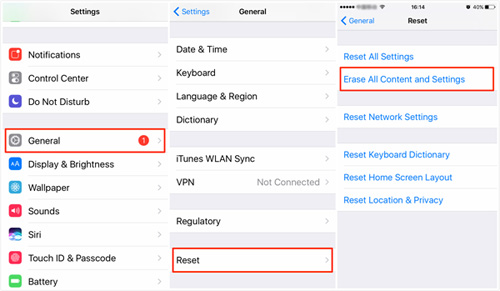
2。 タップします iPhoneを消去します > 確認するためにiPhoneを消去します >入力します iPhoneパスコード >入力 Apple IDとパスワード アクティブ化された外観を無効にし、このデバイスを削除します 私のiPhoneを見つけてください。
最後に書いてください
要約すると、iPhone Apaceのすべての連絡先を削除する5つの方法を説明しました。それらはすべて、理想的にはあなたのためにうまくいくでしょう。
しかし、iPhoneをクラウドストレージやGmail/hotmail/yahooに同期していない場合、それは難しいので、iOSのMobilekin Assistantに行くこともできます。そして、当面の間それを渡したくない場合は、以前のバックアップがない場合でも、他のデータを失うことを心配する必要はありません。
![]()
![]()
関連記事:
販売する前に、Android携帯電話からデータを削除するトップ5の方法
Read more: Androidの着信音を完全に削除する方法
iPhoneでKindleブックを削除する複数の方法
iPhone/iPadから写真を削除できませんか?これが解決策です!
iPhone/iPadでキーボードキャッシュを消去する2つの方法
iPhone 14/13/12/11/XS/XRから着信音を削除する2つの方法
iPhone 14/13/12/11からポッドキャストを削除する方法






